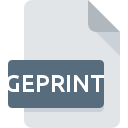
Filändelsen av filen GEPRINT
Google Earth Pro Map Setting
-
DeveloperGoogle Inc.
-
Category
-
Popularitet3.6 (6 votes)
Vad är GEPRINT fil?
GEPRINT är en filändelse som vanligtvis är associerad med Google Earth Pro Map Setting filer. Google Earth Pro Map Setting specifikationen skapades av Google Inc.. Filer med GEPRINT förlängning kan användas av program som distribueras för Windows plattform. GEPRINT filformat, tillsammans med 1305 andra filformat, tillhör kategorin Inställningsfiler. Den mest populära programvaran som stöder GEPRINT-filer är Google Earth. På den officiella webbplatsen för Google Inc. utvecklare hittar du inte bara detaljerad information om programvaran Google Earth, utan också om GEPRINT och andra filformat som stöds.
Program som stödjer GEPRINT filändelsen
Följande lista innehåller GEPRINT-kompatibla program. GEPRINT-filer kan påträffas på alla systemplattformar, inklusive mobil, men det finns ingen garanti för att alla korrekt stöder sådana filer.
Hur öppnar man filen GEPRINT?
Problem med åtkomst till GEPRINT kan bero på olika skäl. Lyckligtvis kan de vanligaste problemen med GEPRINT-filer lösas utan fördjupad IT-kunskap, och viktigast av allt på några minuter. Listan nedan leder dig genom processen för att hantera det påträffade problemet.
Steg 1. Installera Google Earth programvara
 Det vanligaste skälet till sådana problem är bristen på lämpliga applikationer som stöder GEPRINT-filer installerade på systemet. Lösningen på detta problem är mycket enkel. Ladda ner Google Earth och installera det på din enhet. Överst på sidan kan en lista som innehåller alla program grupperade baserat på operativsystem som stöds hittas. En av de mest riskfria metoderna för nedladdning av programvara använder länkar från officiella distributörer. Besök webbplatsen RECOMENDED # och ladda ner installationsprogrammet.
Det vanligaste skälet till sådana problem är bristen på lämpliga applikationer som stöder GEPRINT-filer installerade på systemet. Lösningen på detta problem är mycket enkel. Ladda ner Google Earth och installera det på din enhet. Överst på sidan kan en lista som innehåller alla program grupperade baserat på operativsystem som stöds hittas. En av de mest riskfria metoderna för nedladdning av programvara använder länkar från officiella distributörer. Besök webbplatsen RECOMENDED # och ladda ner installationsprogrammet.
Steg 2. Uppdatera Google Earth till den senaste versionen
 Om problemen med att öppna GEPRINT-filer fortfarande uppstår även efter installation av Google Earth, är det möjligt att du har en föråldrad version av programvaran. Kontrollera utvecklarens webbplats om en nyare version av Google Earth är tillgänglig. Det kan också hända att programvaruköpare genom att uppdatera sina applikationer lägger till kompatibilitet med andra, nyare filformat. Anledningen till att Google Earth inte kan hantera filer med GEPRINT kan vara att programvaran är föråldrad. Den senaste versionen av Google Earth bör stödja alla filformat som är kompatibla med äldre versioner av programvaran.
Om problemen med att öppna GEPRINT-filer fortfarande uppstår även efter installation av Google Earth, är det möjligt att du har en föråldrad version av programvaran. Kontrollera utvecklarens webbplats om en nyare version av Google Earth är tillgänglig. Det kan också hända att programvaruköpare genom att uppdatera sina applikationer lägger till kompatibilitet med andra, nyare filformat. Anledningen till att Google Earth inte kan hantera filer med GEPRINT kan vara att programvaran är föråldrad. Den senaste versionen av Google Earth bör stödja alla filformat som är kompatibla med äldre versioner av programvaran.
Steg 3. Ställ in standardapplikationen för att öppna GEPRINT filer till Google Earth
Om du har installerat den senaste versionen av Google Earth och problemet kvarstår, välj det som standardprogram som ska användas för att hantera GEPRINT på din enhet. Nästa steg bör inte ge några problem. Förfarandet är enkelt och i stort sett systemoberoende

Proceduren för att ändra standardprogrammet i Windows
- Välj posten filmenyn genom att högerklicka på GEPRINT-filen
- Klicka på och välj sedan
- Det sista steget är att välja alternativet leverera katalogvägen till mappen där Google Earth är installerat. Allt som återstår är att bekräfta ditt val genom att välja Använd alltid denna app för att öppna GEPRINT-filer och klicka på .

Proceduren för att ändra standardprogrammet i Mac OS
- Genom att klicka på höger musknapp på den valda filen GEPRINT öppnar du filmenyn och väljer
- Fortsätt till avsnittet . Om den är stängd, klicka på titeln för att komma åt tillgängliga alternativ
- Välj rätt programvara och spara dina inställningar genom att klicka på
- Ett meddelandefönster bör visas som informerar om att den här ändringen kommer att tillämpas på alla filer med GEPRINT förlängning. Genom att klicka på bekräftar du ditt val.
Steg 4. Se till att filen GEPRINT är komplett och fri från fel
Om du följde instruktionerna från de föregående stegen men problemet fortfarande inte är löst bör du verifiera filen GEPRINT i fråga. Att inte få åtkomst till filen kan relateras till olika problem.

1. GEPRINT kan vara infekterad med skadlig programvara - se till att skanna den med ett antivirusverktyg.
Skulle det glädjas över att GEPRINT är infekterat med ett virus kan det vara den orsaken som hindrar dig från att komma åt det. Det rekommenderas att skanna systemet efter virus och skadlig programvara så snart som möjligt eller använda en antivirusskanner online. Om skannern upptäckte att filen GEPRINT är osäker, fortsätt enligt instruktionerna från antivirusprogrammet för att neutralisera hotet.
2. Se till att filen med tillägget GEPRINT är komplett och felfri
Om du fick den problematiska filen GEPRINT från en tredje part, be dem att förse dig med en annan kopia. Under kopieringsprocessen kan filfel inträffa vilket gör filen ofullständig eller skadad. Detta kan vara källan till problem med filen. När du laddar ner filen med tillägget GEPRINT från internet kan ett fel uppstå som resulterar i ofullständig fil. Försök att ladda ner filen igen.
3. Kontrollera om användaren som du är inloggad har administrativa behörigheter.
Ibland måste användaren ha administratörsbehörigheter för att få åtkomst till filer. Byt till ett konto som har krävt behörigheter och försök öppna filen Google Earth Pro Map Setting igen.
4. Kontrollera att din enhet uppfyller kraven för att kunna öppna Google Earth
Om systemen inte har tillräckliga resurser för att öppna GEPRINT-filer kan du försöka stänga alla applikationer som för närvarande körs och försök igen.
5. Se till att du har installerat de senaste drivrutinerna och systemuppdateringarna
Regelbundet uppdaterade system, drivrutiner och program håller din dator säker. Detta kan också förhindra problem med Google Earth Pro Map Setting -filer. Det kan vara så att GEPRINT-filerna fungerar korrekt med uppdaterad programvara som adresserar vissa systembuggar.
Vill du hjälpa?
Om du har ytterligare information om filändelsen GEPRINT , vore vi mycket tacksamma om du delar dem med användare av vår webbplats. Använd formuläret som finns i här och skicka oss din information om filen GEPRINT.

 Windows
Windows 
